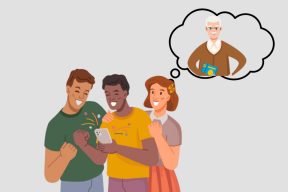Topp 10 sätt att fixa att WhatsApp inte skickar meddelanden på Android och iOS
Miscellanea / / November 29, 2021
WhatsApp är världens viktigaste IM-plattform (Instant Messaging) med över 2 miljarder användare. Även efter det senaste integritetsfiaskot toppar det Facebook-ägda företaget popularitetslistorna på både App Store och Play Store. Medan miljontals användare hoppar ombord med WhatsApp, klagar flera på att meddelanden inte skickas ut till vänner och familj via appen.

Det kan finnas många orsaker bakom det konstiga beteendet. Vanligtvis fungerar WhatsApp som annonserat, men om du stöter på misslyckande med att skicka meddelanden, gå igenom felsökningsstegen nedan.
Även på Guiding Tech
1. Uppdatera WhatsApp
WhatsApp rullar ofta ut uppdateringar för sin app på iOS och Android. WhatsApp som inte skickar meddelanden kan bero på den senaste buggy-builden som installerats på din enhet.
Öppna App Store eller Google Play Store på enheten. Navigera till uppdateringssektionen och ladda ner den senaste versionen på enheten.
2. Lämna WhatsApp Beta Program
Om du är en del av WhatsApp Beta-programmet och har ett meddelande skicka misslyckande med den installerade build på enhet, kan det vara klokt att lämna betaprogrammet och välja den stabila versionen från App Store eller Google Play Lagra.
På iPhone, öppna TestFlight-appen > WhatsApp > och välj Lämna betaprogram från följande meny.

På Android öppnar du Play Butik och navigerar till WhatsApp. Där kommer du att se alternativet att lämna betaprogrammet.

3. Tillåt WhatsApp att använda mobildata (iPhone)
iOS låter dig begränsa mobildataanvändningen för vissa appar från inställningsmenyn. Om alternativet är aktiverat för WhatsApp-appen kanske du inte skickar eller tar emot meddelanden.

Öppna appen iPhone Settings och scrolla ner till WhatsApp. Från följande meny, tryck på reglaget bredvid Mobildata för att aktivera det.
4. Slå på bakgrundsdataanvändning
Genom att aktivera det här alternativet kan du skicka eller ta emot WhatsApp-meddelanden även när du inte använder appen. På iPhone, öppna Inställningar och gå till WhatsApp. Aktivera sedan bakgrundsappuppdatering för att låta WhatsApp använda data i bakgrunden.

Android-användare kan göra ett långt tryck på WhatsApp-appikonen och öppna menyn Appinformation. Öppna menyn Mobildata och Wi-Fi och aktivera alternativet Bakgrundsdata.

5. Lås WhatsApp i bakgrunden (Android)
Vissa Android-skins från tredje part som t.ex MIUI, färg OS, och FunTouch OS dödar bakgrundsapparna. Om du skickar ett meddelande och omedelbart stänger appen, kan systemet tvinga stänga appen i bakgrunden och leda dig till ett meddelandesändningsfel.
Du bör låsa appen från multitasking-menyn på din telefon. Systemet kommer att hålla appen vid liv hela tiden.
Även på Guiding Tech
6. Inaktivera datasparläge/lågt dataläge
Datasparläge på iPhone eller Android kan hindra WhatsApp att fungera normalt. Om du har aktiverat lågdataläget på din telefon kan det hindra WhatsApp från att hämta de senaste meddelandena.

För att inaktivera iPhones lågdataläge, öppna appen Inställningar > Mobil > Mobildataalternativ och inaktivera lågdataläge från följande meny.
För Android-telefoner, gå till Inställningar > Nätverk och internet > Databesparing och stäng av alternativet.

7. Inaktivera batterisparläge
Batterisparläget är avsett att förhindra att appar körs i bakgrunden för att spara lite batterisaft. Om du har aktiverat det alternativet, överväg att inaktivera det från menyn Inställningar. iPhone-användare kan gå till Inställningar > Batteri och stänga av lågströmsläget från menyn.

Android-användare kan navigera till Inställningar > Batteri > Batterisparare och stänga av alternativet.
8. Rensa cache
Rensar cache för WhatsApp kommer inte att bråka med några personliga uppgifter; det tar bara bort temporära filer. För att rensa cacheminnet, tryck länge på WhatsApp-appikonen och öppna Appinfo. Gå till Lagring och cache och rensa sedan cachen.

9. Starta om telefonen och installera om WhatsApp
Att starta om Android-telefonen eller iPhone löser ofta vissa problem. Du kan starta om din Android-enhet eller iPhone och kontrollera om WhatsApp-videosamtalet fungerar eller inte. Om inte, ta en säkerhetskopia av dina nuvarande WhatsApp-data och försök att installera om appen.
10. Kontrollera om WhatsApp är nere
Det är tillrådligt att kontrollera Downdetector för att se om WhatsApp har problem på servrar eller inte. Besök Downdetectors webbplats och sök efter WhatsApp. Om du märker enorma toppar i diagrammet över de senaste 24 timmarna, luta dig tillbaka, slappna av och låt företaget åtgärda problemet.
Besök Downdetector
Även på Guiding Tech
Börja använda WhatsApp igen
WhatsApp spelar en stor roll i många människors liv. WhatsApp att inte skicka meddelanden kan vara en verklig huvudvärk för dig. Gå igenom tricken ovan och åtgärda problemet när du är på språng.
Nästa upp: Lär dig hur du hanterar WhatsApp-lagring på iPhone och Android genom att läsa inlägget nedan.